
Bluetooth-Kopfhörer am TV: So funktioniert es
Bluetooth-Kopfhörer ermöglichen dank kabelloser Tonübertragung viel Bewegungsfreiheit und Hörkomfort. Klar, dass du diesen Komfort auch beim Fernsehen nicht missen willst.
In der Theorie ist es ganz einfach: Bluetooth-Kopfhörer holen und dann Smart-TV, Soundsystem oder auch Computer damit verbinden – fertig. Schließlich unterstützen die Geräte alle Bluetooth. Doch nach dem Kauf kommt oft Frust auf, weil der Bluetooth-Kopfhörer scheinbar nicht für den TV geeignet ist und somit keine Verbindung möglich ist. Wir klären auf, woran das liegen kann und wie du die kabellose Übertragung trotzdem hinbekommst.
Teufel Tutorial auf YouTube zum Thema Bluetooth-Kopfhörer für TV
In unserem Video-Tutorial erklärt und zeigt dir Lisa, wie du deine Bluetooth-Kopfhörer erfolgreich mit dem Fernseher verbindest. Unter dem Video gibt’s die wichtigsten Punkte in einer kompakten Schritt-für-Schritt-Anleitung.
Kurzanleitung: Bluetooth-Kopfhörer mit TV verbinden
Hier die wichtigsten Schritte aus dem Video kurz zusammengefasst: Bluetooth in den Einstellungen aktivieren In den Ton-Einstellungen wechselst du die Tonausgabe von den TV-Lautsprechern (oder anderen Lautsprechern) zu Bluetooth. Geräte koppeln Wie du es sicher schon einige Male mit deinem Smartphone gemacht hast, kannst du dort in den Einstellungen deinen Fernseher und deine Kopfhörer über Bluetooth miteinander koppeln. Dafür muss auch bei den Kopfhörern Bluetooth aktiviert sein. Bluetooth-Adapter für ältere TVs Wenn dein Fernseher kein Bluetooth-Signal senden kann, hilft ein Bluetooth-Adapter. Der muss nicht viel kosten und macht den TV bluetoothfähig. Den BT-Adapter verbindest du in der Regel über USB und Klinke mit deinem TV.
Schnellcheck: Hast du schon einmal Kopfhörer mit dem TV verbunden? Das Ergebnis unserer Fans wird dir anschließend angezeigt. Ja, ich mache das sehr häufig
Ja, aber eher selten
Nein, denn es hat leider nicht geklappt
Nein, ich habe es auch noch nie versucht
Weiß nicht mehr Abstimmen
Wieso funktioniert der Bluetooth-Kopfhörer nicht am Fernseher?
Um den Grund zu finden, beschäftigen wir uns kurz mit den technischen Features von Bluetooth.
Bluetooth wurde ursprünglich zur wechselseitigen Datenübertragung zweier Computer entwickelt. So konnte man zum Beispiel einen MP3-Track von einem Gerät zum anderen übertragen – jedoch ohne eine direkte Tonausgabe über Lautsprecher, da die Datenübertragung von Speicher zu Speicher erfolgte.
Doch neben der beliebten Bluetooth-Datenübertragung gibt es auch die Bluetooth-Audioübertragung, die im Gegensatz zum Datentransfer nicht automatisch in beide Richtungen funktioniert. Für Bluetooth-Audio ist die Richtung der Übertragung zu beachten, da diese nach dem Sender-Empfänger-Prinzip arbeitet. Ein Gerät sendet, das andere empfängt. Eine Bluetooth-Schnittstelle ist nicht automatisch mit einem Transmitter für Tonsignale ausgerüstet. Im Gegenteil: Die meisten Hersteller sparten sich lange Zeit die Sendeeinheit. Es reichte aus, wenn man vom Smartphone etwas an das TV-Gerät senden konnte – zum Beispiel Bilder. Die allermeisten Fernseher, die seit 2018 produziert wurden und werden, verbinden sich jedoch problemlos mit deinem Kopfhörer.
Nicht jeder Fernseher kann Bluetooth-Audio senden
Bluetooth-Kopfhörer wie der REAL BLUE NC benötigen einen TV mit Bluetooth-Sendefunktion zum Empfang des TV-Tons.
Zwar bieten die meisten Smart-TVs oder Soundsysteme den Audioempfang via Bluetooth an, sie können aber nicht Bluetooth-Audio senden. Ein Bluetooth-Kopfhörer als reines Wiedergabesystem muss aber natürlich Audio empfangen, sonst herrscht Funkstille.
Die Frage ist also nicht: „Welcher Bluetooth-Kopfhörer passt für mein TV-Gerät?“, sondern: „Besitzt mein TV-Gerät überhaupt die notwendige, integrierte Bluetooth-Schnittstelle, mit der es Audio senden kann?“ Das Bluetooth-Logo auf der Verpackung oder in der Anleitung des Fernsehers gibt dir darüber leider nur ungenaue Auskunft.
Teufel Bluetooth-Kopfhörer
Schnelle Hilfe: Bluetooth-Sender einfach nachrüsten
Falls du bereits vor dem Problem stehst, dass sich dein neuer Bluetooth-Kopfhörer und dein Fernseher nicht verbinden können, ist Rettung in Sicht: Einen fehlenden Bluetooth-Transmitter kannst du durchaus kostengünstig nachrüsten.
Bluetooth-Transmitter schaffen schnell eine Verbindung zwischen Bluetooth-Kopfhörer und TV.
Es gibt im Fachhandel verschiedenste dieser externen Bluetooth-Sender. Der Anschluss ist dabei stets gleich: Wenn das Ausgabegerät (also TV oder Soundanlage) über einen freien Tonausgang wie etwa den Kopfhörerausgang verfügt, kannst du den Adapter dort anschließen. Der zuvor via Bluetooth mit dem Kopfhörer gekoppelte Adapter sendet dann das Tonsignal vom Fernseher weiter an den Kopfhörer. Das Prinzip ist dabei ähnlich wie bei der Nutzung eines Funk-Kopfhörers mit Basisstation.
Das solltest du beim Kauf eines externen Bluetooth-Transmitters beachten
Verzögerung : Super ärgerlich ist es, wenn der Ton nicht synchron zum Spielfilm oder zum Entertainmentprogramm läuft. Das kann daran liegen, dass das Tonsignal auf dem Weg vom Fernseher zum Kopfhörer diverse Male umgewandelt (codiert/decodiert) wird und es sich dabei um Prozesse handelt, die manche Bluetooth-Transmitter nicht schnell genug umsetzen können. Achte beim Kauf auf die Latenzzeiten.
: Super ärgerlich ist es, wenn der Ton nicht synchron zum Spielfilm oder zum Entertainmentprogramm läuft. Das kann daran liegen, dass das Tonsignal auf dem Weg vom Fernseher zum Kopfhörer diverse Male umgewandelt (codiert/decodiert) wird und es sich dabei um Prozesse handelt, die manche Bluetooth-Transmitter nicht schnell genug umsetzen können. Achte beim Kauf auf die Latenzzeiten. Multi-Pair: Wenn ihr zu zweit einen Film schauen möchtet, wird es mit einem Kopfhörer wohl kaum gehen. Schaue dich in dem Fall nach Bluetooth-Transmittern um, die gleichzeitig zwei Bluetooth-Kopfhörer mit Tonsignalen versorgen können. Dies ermöglicht zum Beispiel der Bluetooth-5-Standard.
Tipp zum Kauf eines Bluetooth-Kopfhörers für den TV: Wenn du dir noch nicht sicher bist, ob Over-Ear, On-Ear oder In-Ear besser für dich ist, solltest du dir diesen Artikel durchlesen.
Unbeschwerter Hörgenuss mit Bluetooth-Kopfhörern von Teufel
Der Teufel REAL BLUE verfügt ebenfalls über Bluetooth.
▶ REAL BLUE: Bester Sound ohne störende Kabel und mit viel Tragekomfort? Bietet dir alles der REAL BLUE. Er umschließt deine Ohren, ist dabei leicht zu tragen und lässt sich bequem per Mini-Joystick an der Ohrmuschel bedienen.
▶ MOVE BT: Du hörst auch auf dem Sofa lieber über In-Ear-Kopfhörer? Dann ist der MOVE BT genau richtig für dich: Die angenehm und sicher im Ohr sitzenden Ear-Hooks merkst du kaum. Ihre kleine Größe tut dem Klang auch keinen Abbruch. Lass dich entspannt ohne Kabelsalat aufs Sofa fallen und höre nur das, was du willst.
▶ Alle unsere Bluetooth-Kopfhörer in der Übersicht
Weitere Teufel Kopfhörer
Fazit: Mit Bluetooth-Kopfhörern Fernsehen ist fast immer möglich
Ich kann mein Bluetooth-Headset nicht mit meinem Telefon verbinden, warum?
Ihr kabelgebundenes Headset funktioniert perfekt mit Ihrem Telefon. Einfach einstecken und es funktioniert. Die Verbindung mit dem Telefon über ein Kabel kann immer noch einige Probleme verursachen. Fäden knicken, verknoten oder sich in der Kleidung verfangen. Eine plötzliche Geste und der Draht reißt oder der Helm fällt. Ganz zu schweigen von den Sporteinheiten, bei denen Sie diesen schwingenden Draht stützen müssen ... Sie haben sich also entschieden, sich mit einem Bluetooth-Headset auszustatten. Habe den Draht zwischen Helm und Telefon fertig, es lebe die Freiheit! Problem : Sie können Ihr Headset nicht mit Ihrem Telefon verbinden. Das ist wahrscheinlich nichts und wir werden sehen, wie wir dieses Problem schnell beheben können.

Warum verbindet sich mein Bluetooth-Headset nicht mit meinem Telefon?
Trotz aller Bemühungen will Ihr Bluetooth-Headset keine Verbindung zu Ihrem Telefon herstellen. Dafür kann es mehrere Gründe geben.
Aufladen des Bluetooth-Headsets
Vor allem bei der ersten Nutzung denken wir nicht unbedingt darüber nach. Haben Sie überprüft, ob Ihr Bluetooth-Headset ist Chargé ? Wenn nicht, laden Sie es auf und versuchen Sie es später erneut.
Aktivieren Sie Bluetooth auf Ihrem Telefon
Damit Ihr Bluetooth-Headset eine Verbindung zu Ihrem Telefon herstellen kann, muss Bluetooth aktiviert sein Activé auf letzterem. Dadurch kann Ihr Telefon nach Bluetooth-Geräten lauschen, die eine Verbindung herstellen möchten.
Um zu überprüfen, ob Bluetooth auf Ihrem Smartphone aktiviert ist, öffnen Sie die Schnelleinstellungen. Sie sind zugänglich, indem Sie Ihren Finger vom oberen Rand des Bildschirms nach unten bewegen. So können Sie überprüfen, ob dieBluetooth-Symbol aktiviert ist oder nicht.
Koppeln Sie Ihr Bluetooth-Headset mit Ihrem Telefon
Wenn Bluetooth auf Ihrem Telefon aktiviert ist und Ihre Kopfhörer immer noch keine Verbindung herstellen, ist dies möglicherweise nicht der Fall gepaart. Dies bedeutet, dass es nicht erkannt und Ihrem Telefon zugeordnet wird.
Bitte beachten Sie, dass Ihr Smartphone jeweils nur die Verbindung eines Bluetooth-Geräts akzeptieren kann. Wenn bereits ein anderes Gerät mit Ihrem Smartphone gekoppelt und verbunden ist, müssen Sie es trennen, um es durch Ihr Headset zu ersetzen.
Wie kann man ein Bluetooth-Headset reparieren, das keine Verbindung zu einem Smartphone herstellt?
Wir haben die Hauptgründe gesehen, die erklären können, warum Ihr Bluetooth-Headset keine Verbindung zu Ihrem Smartphone herstellen möchte. Wir werden nun sehen, wie Sie sie umgehen und ein Bluetooth-Headset mit Ihrem Smartphone verbinden können.
Aktivieren Sie Bluetooth auf Ihrem Smartphone
Öffnen Sie die Menü "Einstellungen". auf Ihrem Smartphone und wählen Sie die Option „Verbindungen“.
Suchen Sie nach „Bluetooth“ und klicken Sie auf die Schaltfläche oder das Kontrollkästchen, um es einzuschalten.
Es sollte eine Meldung erscheinen, dass der Bluetooth-Dienst jetzt aktiviert ist.
Eine Liste mit zuvor gekoppelten Geräten sollte angezeigt werden. Wenn Ihr Bluetooth-Headset dort aufgeführt ist, klicken Sie darauf. Es sollte sich dann verbinden und einsatzbereit sein.
Koppeln Sie Ihr Headset und verbinden Sie es mit Ihrem Telefon
Sobald Bluetooth aktiviert ist, kehren Sie zu zurück Verbindungseinstellungen. Stellen Sie sicher, dass sich Ihr Bluetooth-Headset in Reichweite Ihres Smartphones befindet und kein anderes Bluetooth-Gerät bereits verbunden ist.
Ihr Bluetooth-Headset sollte in der Liste der verfügbaren Geräte erscheinen.
Wählen Sie Ihr Bluetooth-Headset aus. Bitte beachten Sie, dass es je nach Helmmodell möglich ist, dass die Kopplung auf Helmebene bestätigt werden muss. Sehen Sie in diesem Fall in der Bedienungsanleitung nach, es reicht in der Regel, einen Knopf zu drücken.
Nach der Kopplung müssen Sie Ihr Bluetooth-Headset nur noch mit Ihrem Telefon verbinden. Ihr Bluetooth-Headset sollte in der Liste der gekoppelten Geräte erscheinen. Dieser Vorgang muss nur einmal durchgeführt werden. Sobald Ihr Bluetooth-Headset gekoppelt ist, ist es nicht erforderlich, den Vorgang zu wiederholen, und es kann direkt eine Verbindung herstellen.
Fazit
Die Antwort auf die Frage „warum verbindet sich mein Bluetooth-Kopfhörer nicht mit meinem Smartphone“ ist oft ganz einfach. Überprüfen Sie, ob Ihr Headset ausreichend aufgeladen ist und ob Bluetooth auf Ihrem Telefon aktiviert ist. Koppeln Sie es beim ersten Mal mit Ihrem Smartphone, es sollte sich dann ohne weitere Probleme verbinden.
Anmerkung des Autors: Nachdem Sie einige Probleme mit den Bildern hatten, müssen Sie sie möglicherweise über die angegebene URL abrufen, um sie direkt mit dem Artikel zu hosten und ihre Größe an Ihre Website anzupassen.
So verbinden Sie ein Bluetooth-Headset mit der Xbox One. 2022-Leitfaden – Bryant For Delegate
Möchten Sie wissen, wie Sie ein Bluetooth-Headset mit der Xbox One verbinden können? Die Xbox One ist eine Konsole, die seit ihrem Startjahr für viele Spieler die erste Wahl ist. Trotz aller Popularität dieser Konsole gibt es jedoch ein Problem, das die Leute damit haben.

Dies hat mit dem Verbinden der Xbox One mit dem Bluetooth-Headset zu tun. Für viele Xbox-Benutzer scheint es unmöglich. Dieser Artikel zeigt Ihnen, wie Sie Ihr Bluetooth-Headset mit Ihrer Xbox One verbinden können, und zeigt Ihnen, wie es geht.
Verbinden Sie das Bluetooth-Headset mit der Xbox One
Hat die Xbox One Bluetooth?
Der Xbox One nicht Kapazität von Bluetooth-Verbindung . Dies wird natürlich etwas überraschend sein, wenn man bedenkt, dass es 2013 veröffentlicht wurde.
Schon damals wurde in zahlreichen Geräten Funktechnik eingesetzt.
Die Xbox One-Konnektivität ist nicht so archaisch, wie manche Leute vielleicht denken. Microsoft hat sich gerade für seine eigene Wireless-Technologie entschieden.
Xbox Wireless, wie Microsoft es nannte, ist die Technologie, die Xbox One-Konsolen verwenden, um eine Verbindung zu anderen Geräten herzustellen.
Der Xbox drahtlos ist die Technologie, die verwendet wird, um Xbox One-Controller mit der Konsole zu verbinden. Ist Derselbe Anschluss kann für Kopfhörer verwendet werden.
Allerdings sind nur wenige Headsets mit Xbox Wireless ausgestattet. Die meisten kabellosen Kopfhörer verwenden Bluetooth.
Wenn Sie ein mit Xbox Wireless ausgestattetes Headset haben, verwenden Sie es am besten sofort. Sie bieten eine größere Auswahl an Klangoptionen und viel weniger Latenz. hier sind einige kabelloses Headset, das direkt mit der Xbox One zusammenarbeiten kann :
Lucid Sound LS35X
LucidSound LS15X
Razer Drescher
Turtle Beach Stealth 700
Turtle Beach Stealth 600
Sie könnten interessiert sein: So koppeln Sie Bluetooth-Kopfhörer
Offensichtlich gibt es nicht viele kompatible Headsets, und die meisten Headsets sind Bluetooth-fähig. Wenn Sie also ein Bluetooth-Headset haben, finden Sie hier eine Schritt-für-Schritt-Anleitung, die Ihnen hilft, eine Verbindung zur Xbox One herzustellen.
So verbinden Sie ein Bluetooth-Headset mit der Xbox One
Um eine Verbindung zwischen Ihrer Xbox One und Ihrem Bluetooth-Headset herzustellen, müssen Sie dies über den Controller tun.
Auf der Konsole selbst gibt es keinen Port, den Sie verwenden können. Apropos Xbox One-Controller, es gibt zwei verschiedene Arten.
Es gibt einige Steuerelemente, die unten einen proprietären Port haben; Das ist die Seite, die dich ansieht, wenn du spielst.
Die andere Art von Xbox One-Controller verfügt über den proprietären Anschluss sowie einen 3,5-mm-Audioanschluss.
Für Steuerungen mit Audioanschluss, Sie benötigen einen Adapter, der über den 3,5-mm-Anschluss angeschlossen wird und die Arbeit eines Bluetooth-Senders erledigen.
Dies sind Adapter von Drittanbietern, sie sind also nicht speziell für Xbox One hergestellt.In der Regel können Sie diese Adapter verwenden, um Bluetooth-Funktionen zu jedem Audiogerät hinzuzufügen.
Also zurück zur Xbox One: Ein gutes Beispiel für einen verwendbaren Adapter ist der drahtloser Bluetooth-Audiosender Flytunes.
Nachdem Sie dieses Gerät an Ihren Controller angeschlossen haben, können Sie es über die Multifunktionstaste mit Ihren Kopfhörern koppeln.
Wie viele andere Adapter in dieser Kategorie ist Flytunes ein Bluetooth-Sender und kein Empfänger.
Das bedeutet, dass Sie Audio nur an Ihre Kopfhörer senden können. Sie können kein Audio vom Mikrofon empfangen. Aus diesem Grund nicht Sie können es für Chats im Spiel verwenden , auch wenn Ihre Kopfhörer mit einem Mikrofon ausgestattet sind.
Es gibt einige Geräte, die das Audiosignal senden und empfangen können . Wenn Sie es ernst meinen, können Sie sich für diese entscheiden, aber sie werden einen kräftigen Teil Ihres Budgets in Anspruch nehmen.
Der Vorteil ist, dass Sie das Audio des Spiels über Ihre Kopfhörer hören und über den Chat im Spiel sprechen können.
Xbox One-Controller ohne Audiobuchse
Da die meisten Bluetooth-Sender und -Empfänger über Audioausgangsbuchsen verbunden werden, ist es schwierig, sie mit älteren Controllern zu verbinden. Es gibt jedoch gute Nachrichten.
Sie können einen Adapter mit Ihrem Controller verwenden, bevor Sie den Bluetooth-Sender anschließen. Wir wissen, das klingt schon kompliziert, aber es lohnt sich auf jeden Fall.
Der Adapter für diesen Zweck ist ursprünglich für Sie konzipiert Verwendung mit kabelgebundenen Stereokopfhörern. Es wird an den proprietären Anschluss Ihres Xbox One-Controllers angeschlossen.Auf der Rückseite des Adapters befindet sich eine 3,5-mm-Ausgangsbuchse, die mit Ihrem Sender verbunden wird.
Der Adapter hat einige Steuerelemente: eine Stummschalttaste direkt in der Mitte und Lautstärkeregler rechts. Auf der linken Seite befinden sich Schaltflächen zur Auswahl der Eingabe, die Sie anhören möchten, entweder Spiel-Chat oder Spiel-Audio.
Nachdem Sie diesen Adapter über einen proprietären Port angeschlossen haben, Stecken Sie den Bluetooth-Adapter in den Audioanschluss. Sobald diese Verbindung sicher ist, koppeln Sie den Sender mit Ihren Bluetooth-Kopfhörern.
Das sollten Sie im Hinterkopf behalten diese Art von Die Verbindung funktioniert bei kabelgebundenen Kopfhörern besser als bei drahtlosen Kopfhörern. Aus irgendeinem Grund führt die Verbindung mit drahtlosen Kopfhörern nicht zu stabilen Ergebnissen.
Sie könnten auch interessiert sein an: Ändern Sie die Sprache von Bluetooth-Kopfhörern
Häufige Fragen
Wie verbinde ich ein Bluetooth-Headset mit der Xbox One S? Der Xbox One S-Controller verfügt über einen 3,5-mm-Audioanschluss. Über diesen Anschluss können Sie einen Bluetooth-Sender anschließen, der als Adapter zum Anschließen Ihrer Kopfhörer dient. Verwenden Sie nach dem Verbinden die Pairing-Taste am Sender, um die Verbindung zu aktivieren. Welche Art von Headset können Sie mit der Xbox One verbinden? Es gibt drei Hauptklassen von Headsets, die mit Ihrer Xbox One funktionieren.Bluetooth-Headsets funktionieren, obwohl Sie einige Zubehörteile benötigen, um eine Verbindung zur Controller-Konsole herzustellen, damit dies möglich ist. Normale kabelgebundene Stereokopfhörer funktionieren auch gut. Auch Headsets, die mit der Xbox Wireless-Technologie kompatibel sind, eignen sich gut für die Xbox One. Wie richte ich ein Gaming-Headset auf Xbox One ein? Es hängt davon ab, ob das Gaming-Headset kabelgebunden oder kabellos ist. Wenn es sich um ein kabelgebundenes Headset handelt, genügt eine einfache Verbindung. Für drahtlose Gaming-Headsets benötigen Sie die Xbox Wireless-Funktion für eine einfache Verbindung. Wenn Ihr Gaming-Headset nur Bluetooth verwendet, verwenden Sie bitte einen Bluetooth-Adapter/-Sender, um die Verbindung herzustellen. Funktionieren Apple-Headsets mit Xbox One? Apple-Headsets funktionieren mit Xbox One. Es kann jedoch zu Verbindungsinkonsistenzen kommen. Es verspricht kein reibungsloses Pairing. Können Sie ein Headset verwenden, um auf Xbox One zu chatten? Wenn Ihr Headset angeschlossen ist und über ein Inline-Mikrofon verfügt, können Sie damit im Spiel chatten. Wenn die Kopfhörer drahtlos sind und Sie einen Bluetooth-Sender verwenden, können Sie nicht chatten. Das könnte Sie auch interessieren: So verbinden Sie Bluetooth-Kopfhörer mit dem PC
Fazit
Das Verbinden Ihres Bluetooth-Headsets mit der Xbox One ist möglicherweise keine leichte Aufgabe, aber es kann einfach sein. Wenn Sie die obigen Schritte befolgen, können Sie sicherlich die Verbindung herstellen, die Sie benötigen.
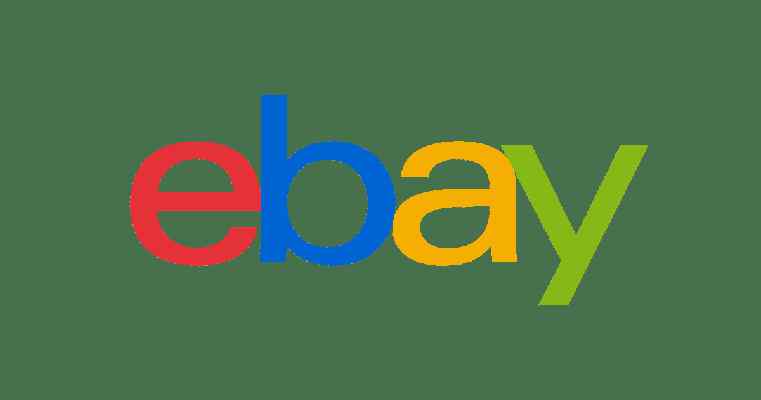


May 30,2022 Post by :Luka Müller